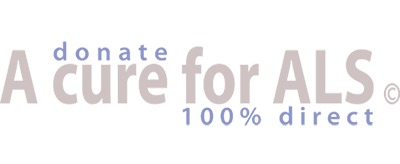Reproduire votre voix sur l'iPhone : Comment activer la "voix personnelle" sur iOS 17
10-10-2022
← retourner à Développements technologique récents
Une nouvelle fonctionnalité d'iOS 17 peut aider votre téléphone à reproduire votre voix afin qu'il puisse communiquer et parler comme vous. Apple a conçu la fonction "Voix personnelle" pour les personnes souffrant d'un trouble de la parole ou de toute autre affection les empêchant de parler pendant une longue période.
Apple affirme que cette fonction est conçue pour les utilisateurs "qui risquent de perdre leur capacité à parler, comme ceux qui ont récemment reçu un diagnostic de SLA (sclérose latérale amyotrophique) ou d'autres maladies qui peuvent avoir un impact progressif sur la capacité à parler".
Une voix personnelle peut être créée sur votre iPhone ou iPad en lisant une série de textes sélectionnés aléatoirement et en enregistrant pendant 15 minutes. Apple précise que cette fonctionnalité utilise l'apprentissage automatique sur l'appareil pour générer les résultats de la voix personnelle.
Cette fonction est intégrée à Live Speech (essentiellement une fonction de synthèse vocale), une autre nouvelle fonction qui permet aux utilisateurs de taper ce qu'ils souhaitent dire et de le faire prononcer à voix haute lors d'appels téléphoniques (y compris FaceTime) et de conversations entre personnes.
Configurer sa voix personnelle
Sur iOS 17, accédez à ‘Réglages d’applications’ et sélectionnez ‘Accessibilités’. Sous ‘Parole’, vous devriez voir ‘Voix personnelle’. À partir de là, cliquez sur ‘Créer une voix personnelle’.
L'iPhone vous invitera à vous rendre dans un endroit calme, en le tenant à une quinzaine de centimètres de votre visage. Lorsque vous aurez trouvé le bon environnement calme, l'iPhone vous proposera des phrases aléatoires à prononcer avec votre voix naturelle.
Vous pouvez également faire une pause et y revenir plus tard à votre guise. Apple peut prendre quelques heures ou quelques jours pour traiter votre voix. Une fois le traitement terminé, vous devriez recevoir une notification d'Apple, après quoi vous pourrez simplement la sélectionner et l'utiliser lors de vos appels.
Traduction : Fabien
Source : Indiatimes.com/technology